目前不清退的交易所推荐:
1、全球第二大交易所OKX欧意
国区邀请链接: https://www.ukifpycwpmrd.com/zh-hans/join/1837888 币种多,交易量大!
国际邀请链接:https://www.okx.com/join/1837888 注册简单,交易不需要实名,新用户能开合约,币种多,交易量大!
2、老牌交易所比特儿现改名叫芝麻开门 :https://www.gatexx.net
/signup/XgRDAQ8?ref_type=103? 网页端使用邮箱注册(支持QQ邮箱),注册成功之后务必在网页端完成 手机号码绑定,大陆号码输入+086即可 ,实名认证。推荐在APP端实名认证初级+高级更方便上传。网页端也可以实名认证。
全球最大交易所币安,国区邀请链接:https://accounts.binance.com/zh-CN/register?ref=16003031 ?币安支持币种多,交易安全!注册不了IP地址用香港,居住地选香港,认证照旧,邮箱推荐如gmail、outlook。
TraderWagon币安带单:https://www.traderwagon.com/zh-CN/register?ref=zoh4gfu
币安带单邀请码:zoh4gfu
每个人都有自己想要隐藏重要文件的原因。有时,人们会想要隐藏他们的整个C盘来保护他们的系统文件。有时,D驱动器,因为他们在该驱动器中有他们的工作文件。如果其他人使用您的计算机,最好他们甚至没有在此 PC窗口下看到驱动器号。那么有没有一种方法可以隐藏整个驱动器或所有驱动器或 PC 中的某些特定驱动器?好吧,如果没有办法,我们当然不会写这篇文章。
在本文中,我们将详细解释如何通过 2 种不同的方法轻松隐藏或显示 Windows 11 和 10 中的特定驱动器。虽然这两种方法产生相同的结果,但注册表方法比策略编辑方法有一点优势,因为注册表方法使您可以隐藏或显示任何驱动器号,而本地组策略编辑器方法允许您隐藏或显示驱动器号组合仅限 A、B、C 和 D。
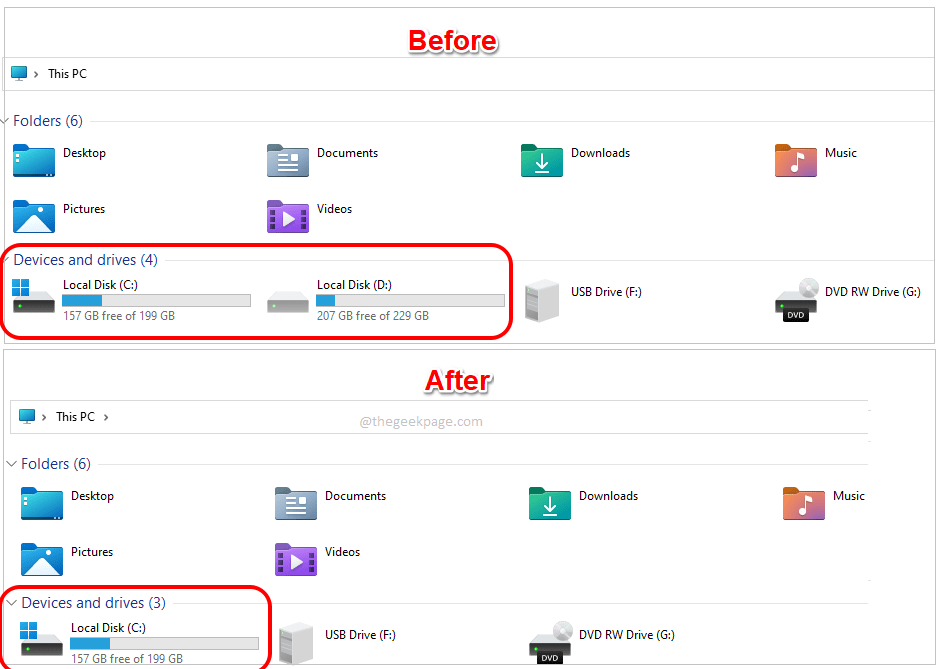
注意:请注意,这些方法只隐藏“这台电脑”或“我的电脑”窗口中的驱动器。用户仍然可以使用文件资源管理器 导航 栏或使用运行窗口或使用任何其他类似方法访问隐藏驱动器及其内容。但是,如果您为您的驱动器分配了一个罕见的驱动器号(如K)然后将其隐藏,那么就极不可能有人找到访问它的方法。
解决方案 1:使用本地组策略编辑器
与注册表方法相比,这是一种相当简单的方法。这种方法既简单又安全。现在让我们看看如何使用本地组策略编辑器隐藏或显示驱动器。
1.1 如何隐藏驱动器
第 1 步:首先,让我们打开运行窗口以启动本地组策略编辑器。同时按下Win + R键,然后输入gpedit.msc然后按Enter键。

第 2 步:接下来,双击下面给出的每个文件夹,导航到我们要稍微调整的组策略的位置。
用户配置 --> 管理模板 --> Windows 组件 --> 文件资源管理器进入文件资源管理器文件夹后,在右侧窗格中,双击名为Hide these specified drive in My Computer的设置。
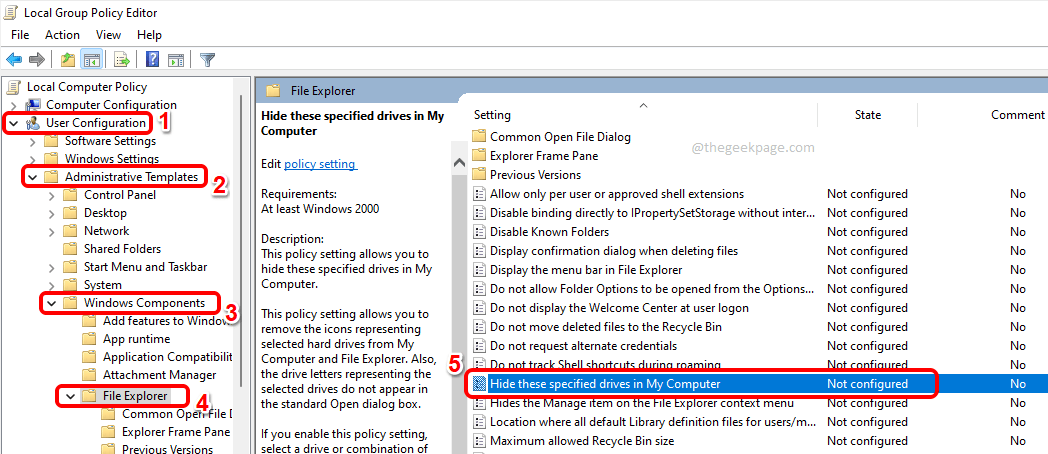
第 3 步:首先,选择Enabled对应的单选按钮。
现在选项部分下的下拉菜单将变为可点击。在这里,您可以根据自己的选择选择一个选项。例如,如果您想隐藏系统中的所有驱动器,请选择 Restrict all drive。如果您只想隐藏 C 驱动器,请选择仅限制 C 驱动器等。
从下拉菜单中选择一个项目后,点击应用按钮,然后点击确定按钮。
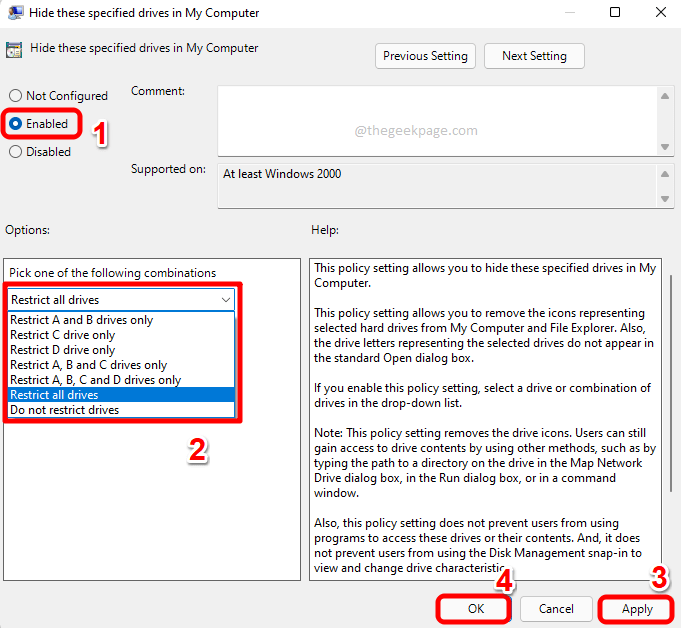
您现在可以打开您的Windows 文件资源管理器这台电脑来查看您的更改是否生效。享受!
1.2 如何显示驱动器
假设您改变了主意,并希望事情恢复原状。在这种情况下,在“在我的电脑中隐藏这些指定的驱动器”设置的配置窗口中,您只需选择“未配置”选项或“禁用”选项即可。
完成后不要忘记点击“应用”按钮,然后点击“确定”按钮。
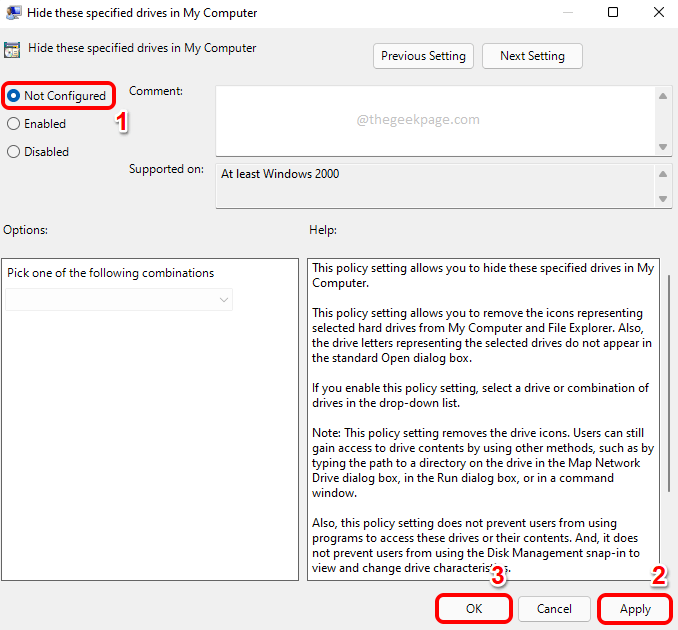
解决方案 2:使用注册表编辑器
与策略更改方法相比,注册表编辑器方法要复杂一些。然而,技术人员喜欢一些注册表黑客,我们完全知道这一点。由于不稳定的注册表设置可能会导致一些系统问题,因此强烈建议您在继续使用此方法之前备份注册表设置。
2.1 如何隐藏驱动器
第 1 步:在任务栏上,单击“搜索”图标。
![]()
第 2 步:现在在搜索栏中,输入regedit并从最佳匹配部分中选择注册表编辑器。
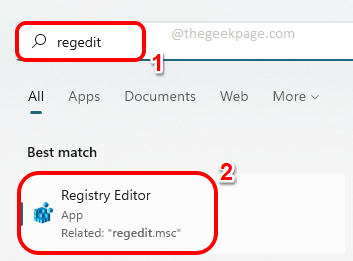
第 3 步:在注册表编辑器导航栏上,复制并粘贴以下位置,然后按Enter键。
HKEY_CURRENT_USER\Software\Microsoft\Windows\CurrentVersion\Policies\Explorer现在,右键单击资源管理器文件夹,单击新建,然后单击DWORD (32-bit) Value。
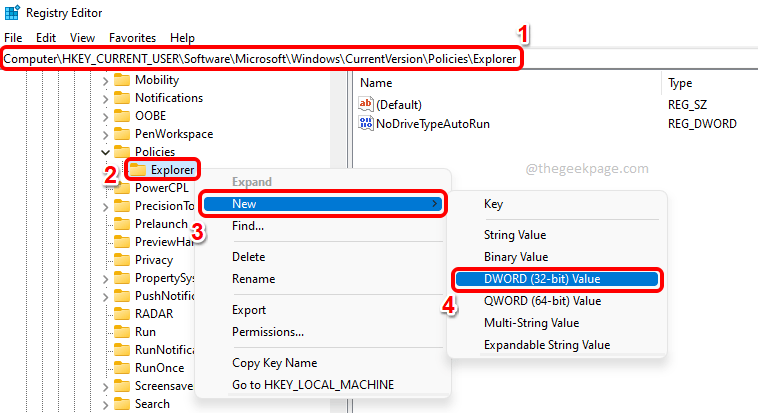
第 4 步:单击新创建的 DWORD 值,然后按F2键重命名它。将 DWORD 值的名称命名为NoDrives。

您需要双击NoDrives DWORD 值来编辑其属性。
接下来,我们将编辑NoDrives DWORD 值的数值数据字段,详见以下小节。
2.1.1 仅隐藏 A 和 B 驱动器
如果您只想隐藏此 PC中的 A 驱动器和 B 驱动器,则需要将值数据字段中的值设置为3。确保Base设置为Decimal。完成后点击确定按钮。
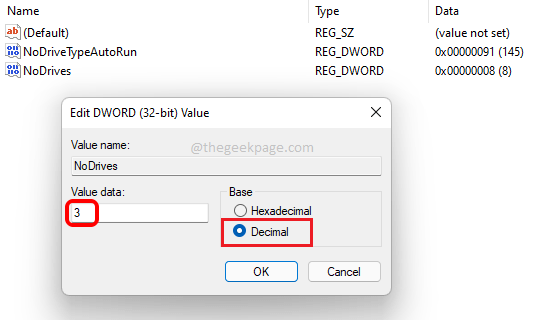
2.1.2 仅隐藏 C 盘
如果只需要隐藏 C 盘,则将Value data字段中的值设置为4。确保在按Enter键之前将Base设置为Decimal。
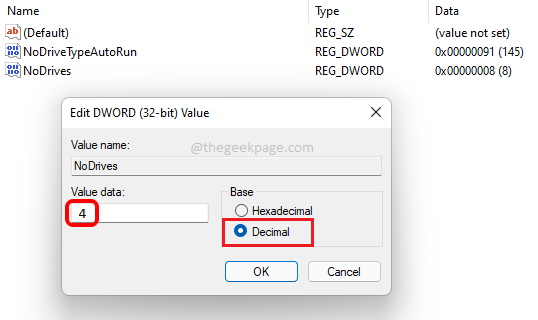
2.1.3 仅隐藏 D 盘
要仅从这台 PC 中隐藏驱动器 D,值数据字段中的值必须设置为8 ,并且Base必须是Decimal。
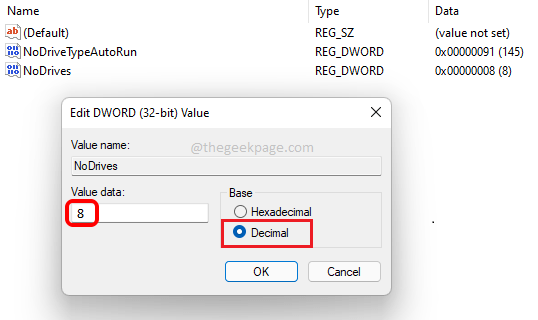
2.1.4 仅隐藏 A、B 和 C 驱动器
如果您想隐藏 A、B 和 C 驱动器,则需要在Value data字段中设置7作为值,并将Decimal作为Base。
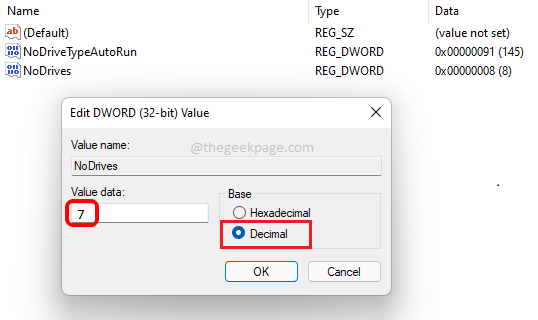
2.1.5 仅隐藏 A、B、C 和 D 驱动器
如果您想隐藏 A、B、C 和 D 驱动器,请将值数据字段中的值设置为15 ,并将Base设置为Decimal 。
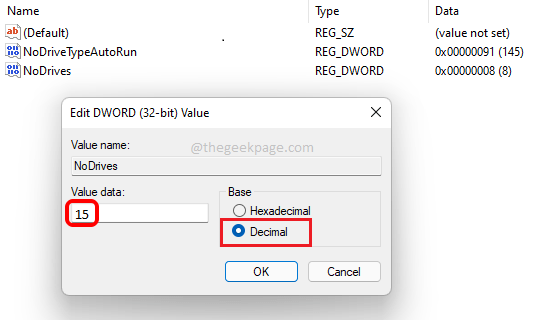
2.1.6 隐藏所有驱动器
如果您想隐藏此 PC中的所有驱动器,无论驱动器的编号和名称如何,请在“数值数据”字段中复制并粘贴值67108863 ,并将“基本”值设置为“十进制”,然后单击“确定”按钮。
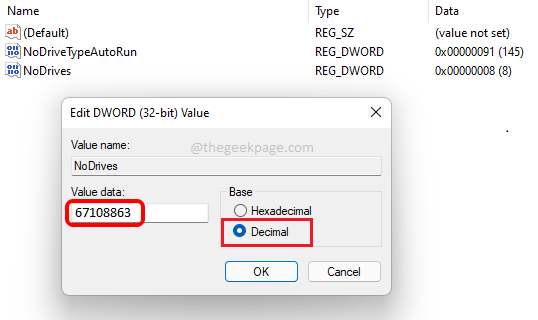
2.2 如何显示驱动器
如果要显示所有驱动器,则需要将值数据字段值设置为0(零)。或者您可以简单地右键单击NoDrives DWORD值并从右键单击上下文菜单中单击删除选项以完全删除此设置,默认情况下将启用显示系统中的所有驱动器。
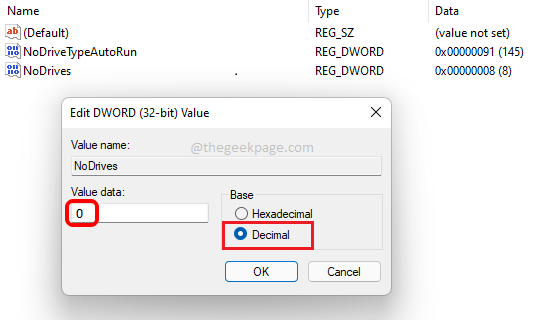
就是这么简单!
2.3 盘符 – 数值数据表
尽管与本地组策略编辑器方法相比,注册表编辑器方法要复杂一些,但遵循此方法有一个优势。通过编辑注册表设置,您可以隐藏或显示除 A、B、C 和 D 以外的驱动器,这是本地组策略编辑器无法实现的。
如果您的系统中有驱动器 E 并且您想隐藏它,那么您肯定需要与驱动器号 E 对应的值数据。同样,您的驱动器号可以是任何字母。在这种情况下,我们希望您会发现下表很有用。
注意:如果您想隐藏驱动器的组合,则需要添加它们的值数据字段。例如,如果您想隐藏驱动器H、K、A 和 F,那么您需要在数值数据字段中输入的值将是 128 + 1024 + 1 + 32 = 1185。另外,请确保将基数设置为Decimal。
| 盘符 | 价值数据 |
|---|---|
| 一种 | 1 |
| 乙 | 2 |
| C | 4 |
| D | 8 |
| 乙 | 16 |
| F | 32 |
| G | 64 |
| H | 128 |
| 一世 | 256 |
| Ĵ | 512 |
| ķ | 1024 |
| 大号 | 2048 |
| 米 | 4096 |
| ñ | 8192 |
| ○ | 16384 |
| 磷 | 32768 |
| 问 | 65536 |
| R | 131072 |
| 小号 | 262144 |
| 吨 | 524288 |
| ü | 1048576 |
| 五 | 2097152 |
| W | 4194304 |
| X | 8388608 |
| 是 | 16777216 |
| Z | 33554432 |
| 隐藏所有驱动器 | 67108863 |
| 显示所有驱动器 | 0 |
使用上表,您可以找到机器中任何驱动器号的值数据字段,并使用该值编辑NoDrives 值数据字段中的值以隐藏该特定驱动器或驱动器组合。
2.4 重新启动 Windows 文件资源管理器以查看更改效果
请注意,对于本地组策略编辑器,更改将是即时的,并且在进行更改后,您可以立即检查您的此 PC以查看您的更改是否生效。如果您隐藏了驱动器,它将立即隐藏在此 PC下。
但是对于注册表编辑器方法,您必须重新启动计算机或重新启动 Windows 文件资源管理器才能看到您的更改生效。要重新启动 Windows 文件资源管理器,您可以按照以下步骤操作。
第 1 步:右键单击Windows开始菜单图标,然后单击任务管理器。
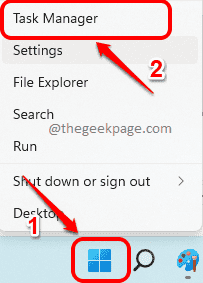
第 2 步:在“任务管理器”窗口中,确保选中“进程”选项卡。现在在“应用程序”部分下,右键单击Windows资源管理器,然后单击“重新启动”选项。
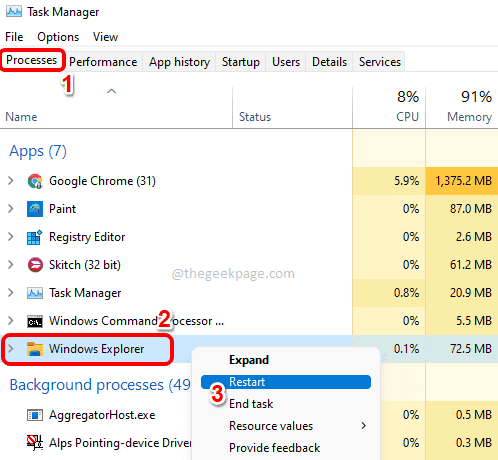
重新启动 Windows 资源管理器后,您的更改将成功应用以供您验证。










